如果你想在 Windows 10/11 系统中屏蔽 Win 键(Windows 键),以避免在游戏中误触,有几种方法可以实现:
"方法一:使用 Windows 自带的“轻松访问”设置 (推荐,无驱)"
这是最简单且不需要安装额外软件的方法。
1. "打开“设置”":
按 `Win + I` 键。
或者点击开始菜单旁边的齿轮图标。
2. "进入“轻松访问”":
在设置窗口左侧菜单中,滚动到下方并点击“轻松访问”。
3. "切换到“键盘”设置":
在“轻松访问”页面,点击左侧的“键盘”。
4. "启用“粘滞键”":
找到“使用粘滞键”选项,并将其开关"打开"。
"注意":“粘滞键”的作用是,你需要按住一个键(比如 Win 键)几秒钟,它才会执行一次操作。这可以防止 Win 键的瞬时误触,但你需要按住它才能进行操作。对于完全屏蔽,这不是理想选择,但它是防止误触的有效方法。
5. "或者尝试“切换键”(效果类似)":
在“键盘”设置下,找到“使用切换键”选项,也可以尝试开启。它通过按两次其他
相关内容:
玩游戏碰到Win键是不是特别烦人?还有就是不小心按下组合键呼出了输入法?Windows其实自己就可以屏蔽掉这些按键,而且操作并不复杂,按照小编的方法,一分钟就可以搞定这个事情,想屏蔽哪个按键就屏蔽哪个。

首先,在开始菜单输入regedit,并点击运行注册表编辑器。然后定位到HKEY_LOCAL_MACHINESYSTEMCurrentControlSetControlKeyboard Layout处(Win10可以复制本条到地址栏直接定位)。
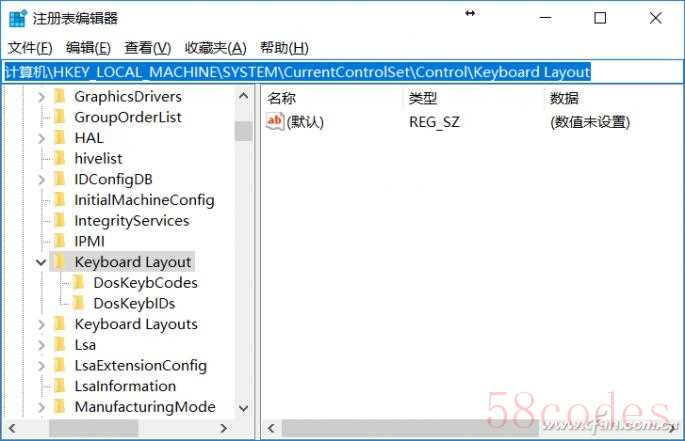
在右侧空白处右键单击,选择新建 — 二进制值,将其命名为"Scancode Map"。
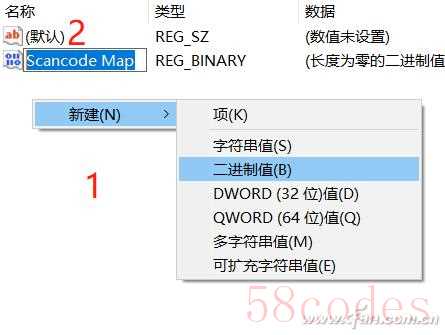
重点来了,双击这个新建的二进制键值Scancode Map,弹出窗口,是一个数据填充表格,这里要说一下,Scancode Map的数据每屏蔽一个按键需要的代码是最少3行,每行16个字符。第一行的16个字符为固定的16个0,不要改动;第二行的前8位是屏蔽按键的数量,比如屏蔽一个按键,就是2不是1,2个按键是3不是2;第二行后面8位则是被屏蔽的按键代码;第三行前8位如果需要继续屏蔽按键就依次输入按键的八位数值识别码,没有的话就直接填写8个0,后8位则一定是0。
比如现在需要屏蔽键盘左侧的Win键,需要填充的二进制数据就是"Scancode Map"=00,00,00,00,00,00,00,00,02,00,00,00,00,00,5B,E0,00,00,00,00,照着填写到编辑窗口内即可。如果需要继续屏蔽其它按键,继续顺着填写就行了。
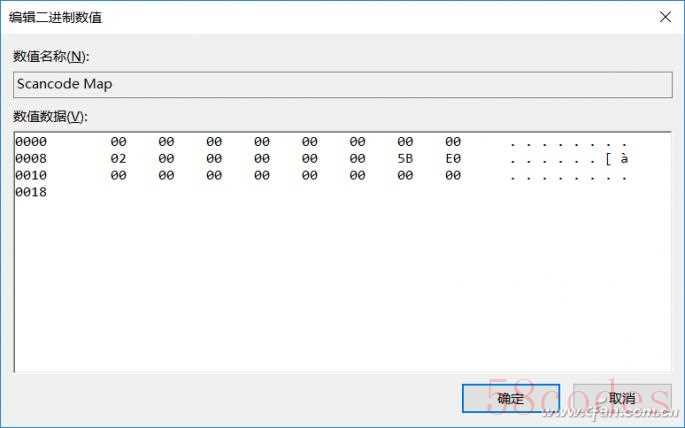
如果是要屏蔽右侧WIN键,数据是 "Scancode Map"=00,00,00,00,00,00,00,00,02,00,00,00,00,00,5C,E0,00,00,00,00;同时屏蔽左右WIN两个键的话,填入数据"Scancode Map"=00,00,00,00,00,00,00,00,03,00,00,00,00,00,5B,E0,00,00,5C,E0,00,00,00,00就可以了。如果还不满足,可以按照小编提供的下面按键代码填入后屏蔽,操作跟上面完全一样哦!
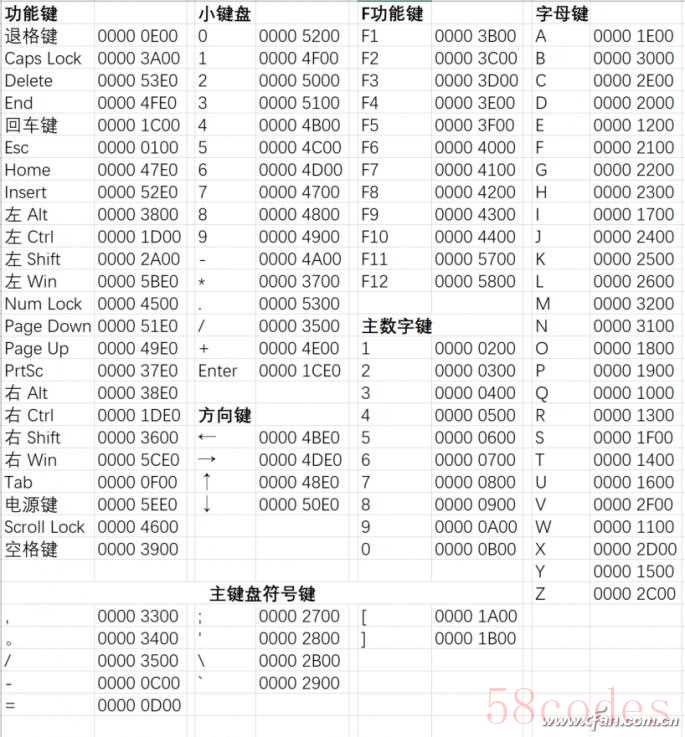

 微信扫一扫打赏
微信扫一扫打赏
 支付宝扫一扫打赏
支付宝扫一扫打赏
